步驟1:設置概述
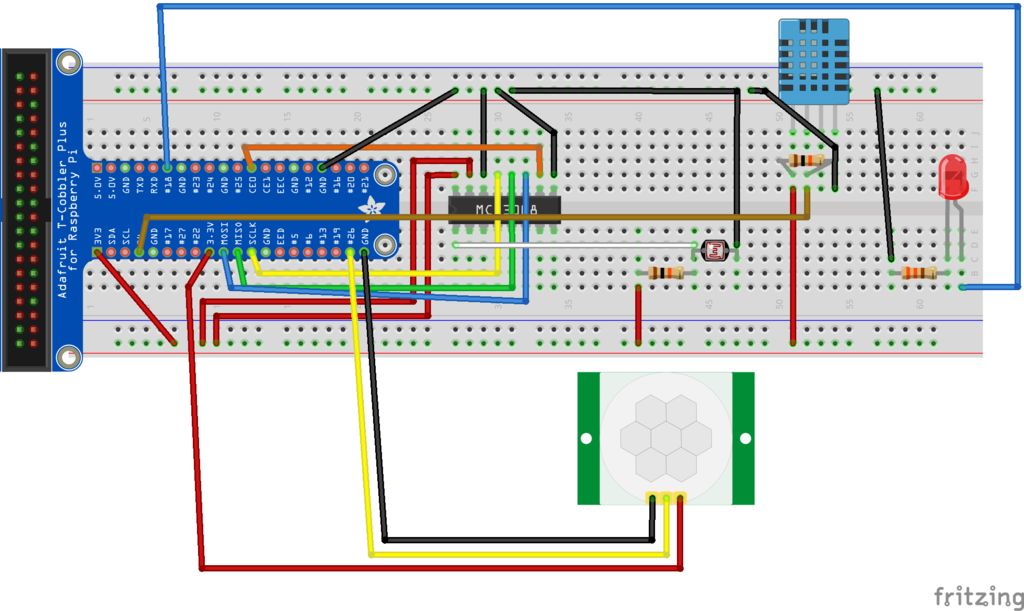
在我們的教程中,您的設置應如上所述。
步驟2:硬件要求
MCP3008 ADC x1
光敏電阻x1
DHT11傳感器x1
PIR傳感器x1
10k Ω電阻x2
330Ω電阻x1
步驟3:連接組件
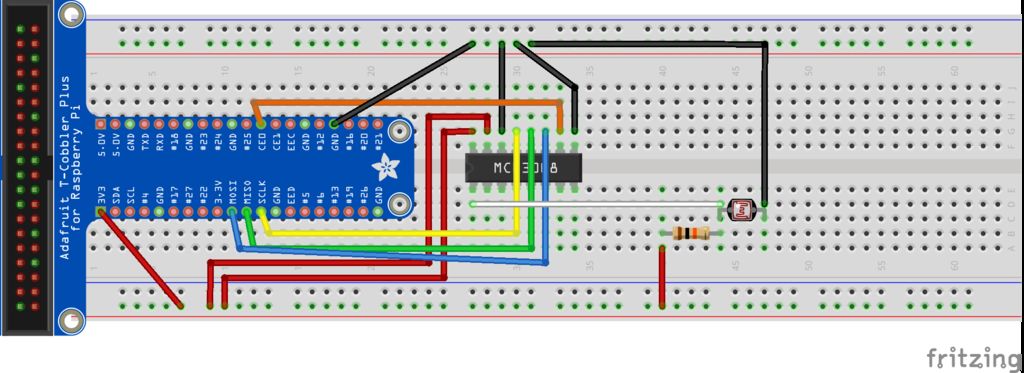
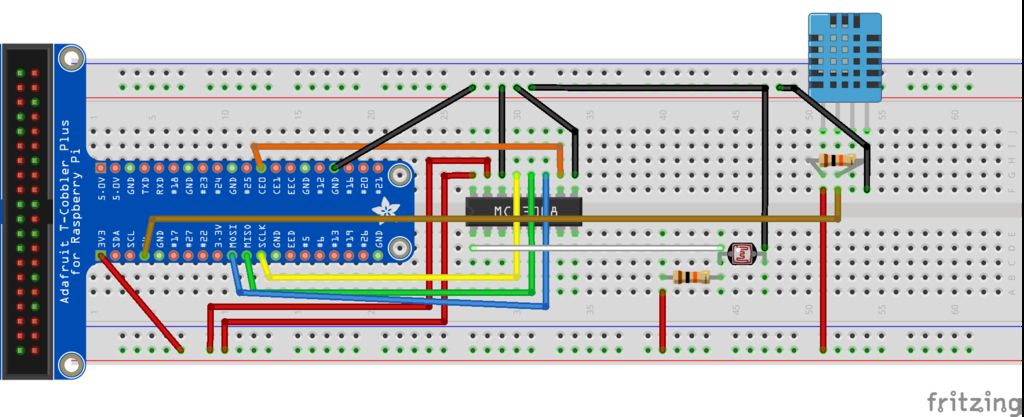
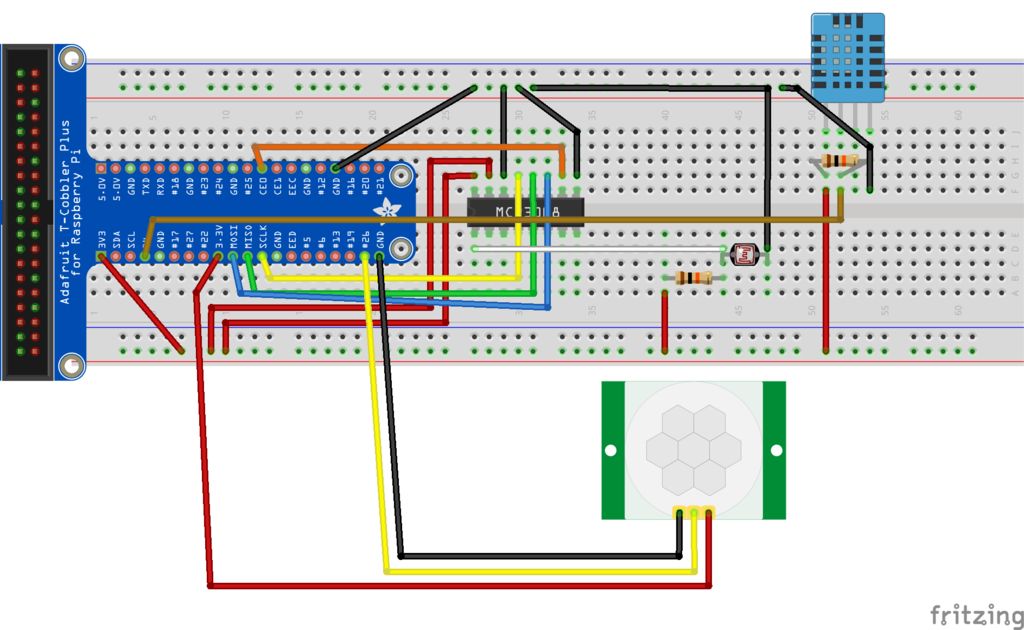
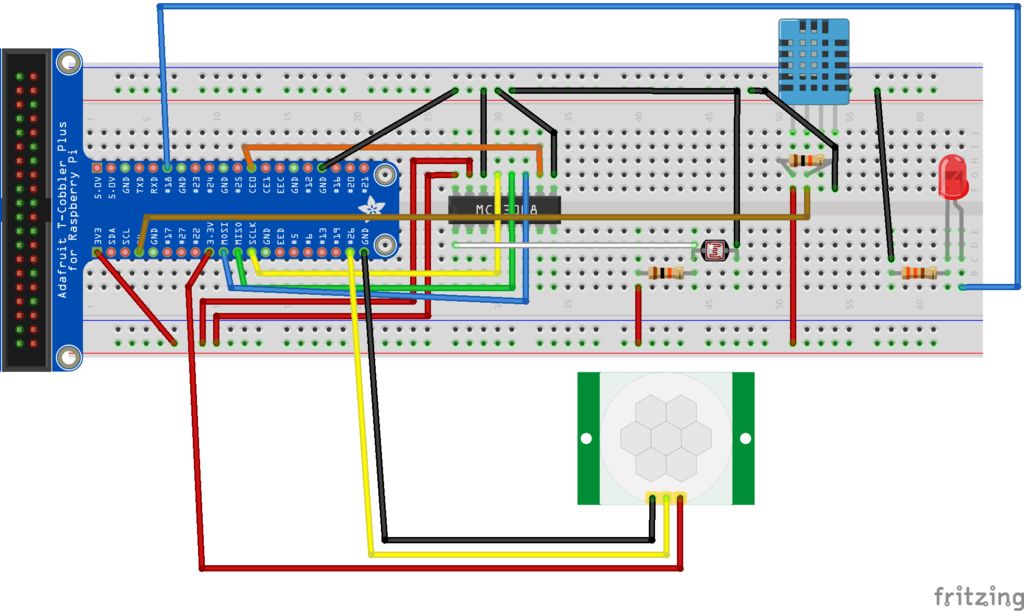
逐步連接零件
上面顯示的圖像是逐步的有關如何為此應用程序連接所有必需組件的步驟。
圖像1:Connecti ng MCP3008 ADC和LDR
圖2:連接DHT11傳感器
圖3:連接PIR傳感器
圖4:連接LED
步驟4:設置Amazon Web Services(AWS)
登錄到AWS,然后單擊服務
選擇IoT核心版
在儀表板上,轉到“管理”,然后單擊“事物”。
單擊“創建” *注意:如果沒有還沒有東西,點擊“注冊東西”
點擊“創建單個東西”
給你東西名稱,然后單擊“下一步”
在下一個屏幕中,單擊第一行上的“創建證書”
確保下載所有3個證書,包括根CA
對于根CA,請轉至此鏈接https://www.symantec.com/content/zh/us/enterprise/verisign/roots/VeriSign -Class%203-Public-Primary-Certification-Authority-G5.pem
右鍵單擊網頁上的任意位置并保存例如,在rootca.pem中輸入文件名,然后在保存類型中輸入所有文件,然后單擊保存。
激活您的證書,然后單擊完成
下一步,轉到“安全”并單擊策略
創建策略
同時仍然在“安全”選項卡中,轉到“證書”
轉到您剛剛創建的證書,單擊3個點,然后單擊“附加策略”,然后選擇您剛剛創建并附加了它。
現在再次單擊3個點,然后單擊附加一個東西,然后選擇剛剛創建并附加的東西。
》
返回您創建的內容,然后在manage-》 things中單擊它。
開始互動,現在就開始在https鏈接中,此鏈接用于與aws代理進行交互。
您的aws現在就可以使用了。
步驟5:設置IBM Bluemix
登錄到IBM bluemix并轉至https://console.bluemix.net/catalog/starters/inte rnet-of-things-platform-starter
輸入唯一的應用程序名稱和主機名,您可以為這兩個字段選擇sp-yourstudentid并單擊“創建”
等待應用程序啟動,如果您的應用程序無法啟動,則可能必須重新啟動
在儀表板上,單擊云下的iotf-service鑄造服務并啟動Watson IoT平臺
在我的案例中記下網站的網址為https://gtjbk1.internetofthings.ibmcloud.com/dashb。 。
在設備下,首先轉到設備類型,然后單擊添加設備類型
選擇類型作為網關,然后將名稱為gw-yourstudentid。單擊下一步,然后單擊完成
現在轉到瀏覽并添加設備
選擇您創建的新設備類型并輸入gwid-yourstudentid作為設備ID,然后一直單擊下一步直到安全。
輸入AUTHTOKEN-gw-yourstudentid作為身份驗證令牌,然后單擊“下一步”,然后完成操作。
記下組織ID,設備類型,設備ID認證方法和認證令牌
Bluemix已準備就緒,可以使用現在
步驟6:設置IBM Cloudant NoSQL數據庫
IBM Cloudant NoSQL數據庫將用于存儲傳感器發送的數據。本節將指導您進行設置。
登錄到IBM bluemix并轉到控制臺/儀表板
單擊Cloudant-jy
單擊啟動cloudant儀表板
下一步導航到數據庫
單擊右上角的create database
我們將創建4個數據庫,因此您必須重復步驟四次,輸入四個數據庫名稱(lightsensor1,lightsensor2,濕度傳感器1,濕度傳感器2)
之后,您就可以將數據發送到四個數據庫了。
步驟7:為短信通知設置Twilio
登錄到Twilio,如果尚未登錄,請注冊Twilio
復制控制臺儀表板上顯示的帳戶SID和身份驗證令牌
導航到運行時-》 api密鑰,然后單擊創建新api密鑰,為友好名稱輸入所需的任何名稱
單擊創建api密鑰
請確保記下sid和機密關鍵
您將被賦予一個隨機數字,只需單擊選擇該數字即可。
請確保抄下電話號碼
轉到此鏈接https://www.twilio.com/console/sms/settings/geo-permissions將新加坡添加到地理位置部分。
步驟8:Raspberry Pi節點紅色流程
在Raspberry Pi上啟動紅色節點
node-red start
在以下URL上鍵入您的計算機的瀏覽器。
xxxx代表您的Raspberry Pi的IP地址。
x.x.x.x:1880
一旦您進入Node-Red網頁,就可以通過菜單導航至“導入”》“剪貼板”
在下面的流程中粘貼
[{“id”:“201c473b.092328”,“type”:“tab”,“label”:“CA2”},{“id”:“58439df3.32af14”,“type”:“mqtt out”,“z”:“201c473b.092328”,“name”:“Send light values”,“topic”:“sensors/lightRoom2”,“qos”:“1”,“retain”:“”,“broker”:“15d3961c.c2373a”,“x”:835,“y”:453,“wires”:[]},{“id”:“492090f5.064b3”,“type”:“pimcp3008”,“z”:“201c473b.092328”,“name”:“MCP3008”,“pin”:0,“dnum”:0,“x”:634.3333129882812,“y”:453.3333435058594,“wires”:[[“58439df3.32af14”,“7aa659ae.010c18”]]},{“id”:“f32da004.b22ee”,“type”:“rpi-dht22”,“z”:“201c473b.092328”,“name”:“dht11”,“topic”:“rpi-dht22”,“dht”:“11”,“pintype”:“0”,“pin”:4,“x”:635,“y”:397,“wires”:[[“51405fe7.04fa”,“7aa659ae.010c18”]]},{“id”:“3349c2d2.db691e”,“type”:“rpi-gpio in”,“z”:“201c473b.092328”,“name”:“Motion sensor”,“pin”:“37”,“intype”:“in”,“debounce”:“25”,“read”:false,“x”:232,“y”:440,“wires”:[[“42c4625f.db278c”]]},{“id”:“51405fe7.04fa”,“type”:“function”,“z”:“201c473b.092328”,“name”:“Sensor Values”,“func”:“msg.payload = msg.payload; var data ={ Temperature: msg.payload, Humidity: msg.humidity }; msg.payload = data; return msg;”,“outputs”:1,“noerr”:0,“x”:813,“y”:395,“wires”:[[“de4a1dae.fc4ce”]]},{“id”:“de4a1dae.fc4ce”,“type”:“mqtt out”,“z”:“201c473b.092328”,“name”:“Send Humidity values”,“topic”:“sensors/humidityRoom2”,“qos”:“1”,“retain”:“”,“broker”:“15d3961c.c2373a”,“x”:1021,“y”:395,“wires”:[]},{“id”:“540de5ec.b7777c”,“type”:“function”,“z”:“201c473b.092328”,“name”:“filter command”,“func”:“msg.payload = msg.payload.led return msg;”,“outputs”:1,“noerr”:0,“x”:424,“y”:598,“wires”:[[“36a30890.27d608”]]},{“id”:“468b2ddb.c3ade4”,“type”:“wiotp in”,“z”:“201c473b.092328”,“authType”:“g”,“deviceKey”:“14d2052f.f0938b”,“deviceType”:“”,“deviceId”:“”,“command”:“led”,“commandType”:“g”,“qos”:0,“name”:“”,“x”:219,“y”:594,“wires”:[[“540de5ec.b7777c”]]},{“id”:“36a30890.27d608”,“type”:“rpi-gpio out”,“z”:“201c473b.092328”,“name”:“LED”,“pin”:“12”,“set”:true,“level”:“0”,“out”:“out”,“x”:628,“y”:599,“wires”:[]},{“id”:“42c4625f.db278c”,“type”:“switch”,“z”:“201c473b.092328”,“name”:“Motion Detected”,“property”:“payload”,“propertyType”:“msg”,“rules”:[{“t”:“eq”,“v”:“1”,“vt”:“num”}],“checkall”:“true”,“outputs”:1,“x”:432,“y”:444,“wires”:[[“492090f5.064b3”,“f32da004.b22ee”]]},{“id”:“7aa659ae.010c18”,“type”:“debug”,“z”:“201c473b.092328”,“name”:“”,“active”:true,“tosidebar”:true,“console”:false,“tostatus”:false,“complete”:“payload”,“x”:836.0694732666016,“y”:526.5729141235352,“wires”:[]},{“id”:“15d3961c.c2373a”,“type”:“mqtt-broker”,“z”:“”,“broker”:“a14uf5vogf921s.iot.us-west-2.amazonaws.com”,“port”:“8883”,“tls”:“c4e69c1b.6445a”,“clientid”:“”,“usetls”:true,“compatmode”:true,“keepalive”:“60”,“cleansession”:true,“birthTopic”:“”,“birthQos”:“0”,“birthPayload”:“”,“willTopic”:“”,“willQos”:“0”,“willPayload”:“”},{“id”:“14d2052f.f0938b”,“type”:“wiotp-credentials”,“z”:“”,“name”:“My raspberry pi gateway”,“org”:“gtjbk1”,“serverName”:“”,“devType”:“gw-1626120”,“devId”:“gwid-1626203”,“keepalive”:“60”,“cleansession”:true,“tls”:“”,“usetls”:false},{“id”:“c4e69c1b.6445a”,“type”:“tls-config”,“z”:“”,“name”:“”,“cert”:“/home/pi/labs/p11v2/f5cd512a6b-certificate.pem.crt”,“key”:“/home/pi/labs/p11v2/f5cd512a6b-private.pem.key”,“ca”:“/home/pi/labs/p11v2/rootca.pem”,“verifyservercert”:true}]
導入上面的代碼后,應完成“節點紅色”流程。
TLS配置
完成流程后,在您自己的Raspberry Pi上創建一個文件夾。在設置AWS時,將您先前下載的AWS證書放在此文件夾中。
繼續編輯MQTT-broker節點并編輯TLS配置。
分別復制并粘貼您的Pi上“證書”,“私鑰”和“ CA證書”的文件路徑。
您現在可以部署此流程了!
步驟9: IBM Node Red儀表板
訪問您的IBM Node-Red
導航至右上角菜單中的“管理調色板”。
在您的IBM Node-Red上安裝節點“ node-red-dashboard”
,然后從本節下所附的文本文件中導入以下流。
編輯所有MQTT節點的TLS配置,并上載設置AWS時先前下載的相應AWS證書。
繼續單擊“部署”
您現在可以轉到儀表板。在您自己的瀏覽器上,輸入以下URL,其中x是IBM Bluemix的路由
x/ui
步驟10:完成
恭喜!這是本教程的結尾。
在部署了2個Node-Red流之后,其中一個應發送數據,另一個應允許您在儀表板上查看數據,如上圖所示。
-
智能家居
+關注
關注
1934文章
9771瀏覽量
190047
發布評論請先 登錄
物聯網天線如何影響智能家居發展
Matter 智能家居的通用語言
明遠智睿SSD2351開發板:智能家居的智能核心
MPS MP279xx系列數字隔離器在智能家居設備中的應用

智能家居Mesh組網方案:實現智能化生活的無縫連接NRF52832
Matter為開發智能家居應用程序所帶來的好處
LG全面開放ThinQ智能家居平臺API
人工智能如何強化智能家居設備的功能
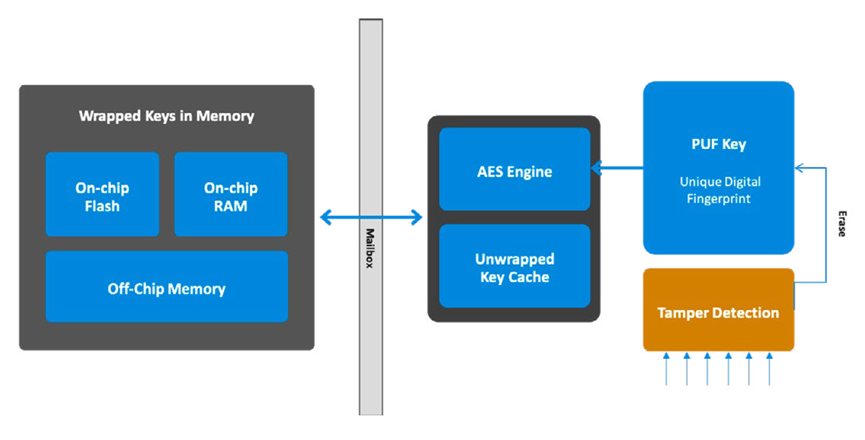





 智能家居應用程序的制作
智能家居應用程序的制作










評論